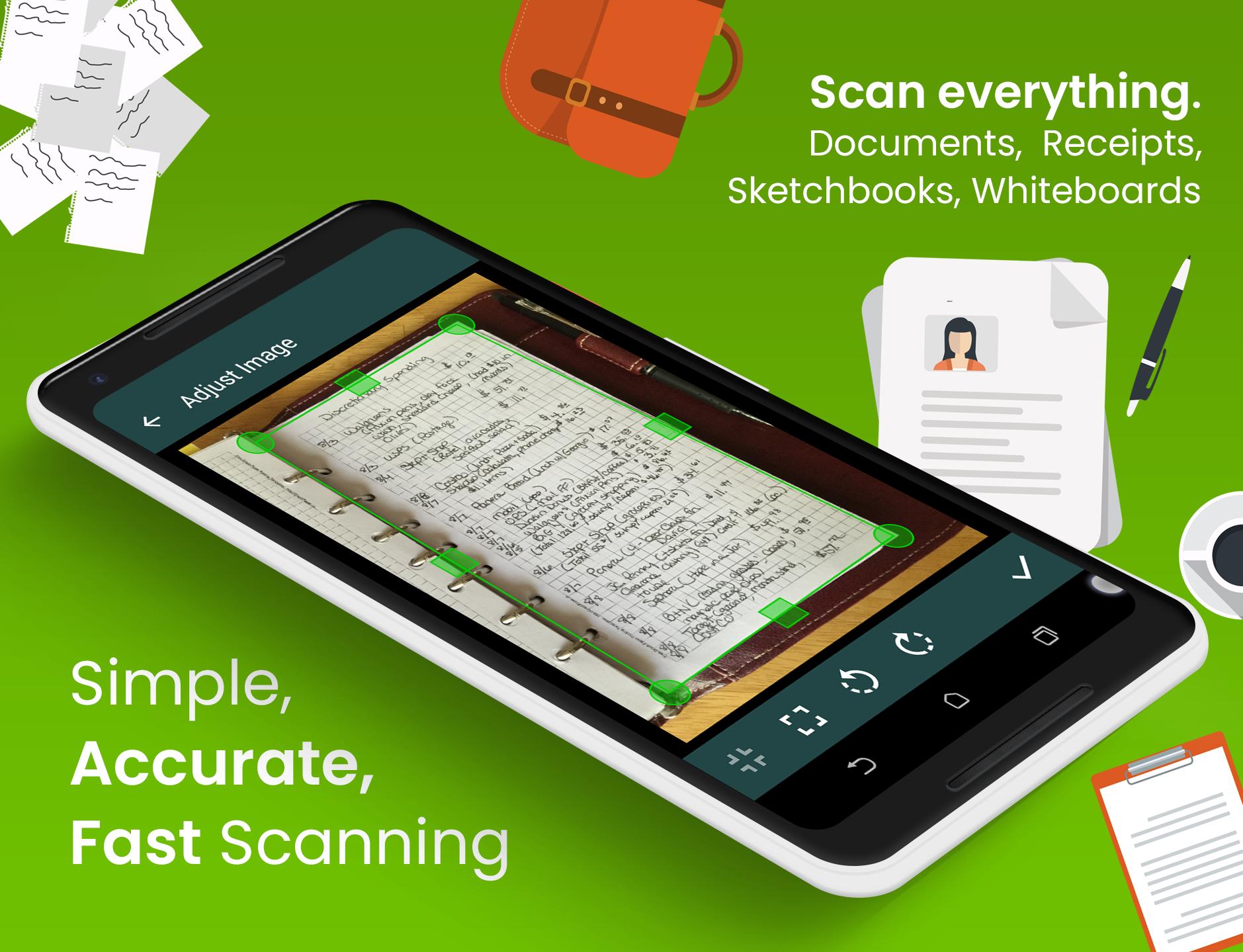
Apakah Anda sedang mencari aplikasi scan yang dapat memudahkan Anda dalam melakukan pemindaian dokumen? Pencarian Anda berakhir di sini! Dalam artikel ini, kami akan memberikan panduan lengkap tentang aplikasi scan, mulai dari apa itu aplikasi scan, kegunaannya, hingga cara penggunaannya.
Apa itu Aplikasi Scan?
Aplikasi scan adalah alat yang digunakan untuk mengubah dokumen fisik menjadi format digital. Dengan menggunakan kamera pada perangkat mobile atau scanner pada komputer, aplikasi scan memungkinkan pengguna untuk memindai dokumen seperti surat, nota, gambar, atau dokumen lainnya. Hasil pemindaian tersebut dapat disimpan dalam bentuk file PDF, gambar, atau teks yang dapat diedit.
Fungsi dan Manfaat Aplikasi Scan
Aplikasi scan memiliki berbagai fungsi dan manfaat yang dapat membantu pengguna dalam mengatur, menyimpan, dan berbagi dokumen. Beberapa manfaat dari penggunaan aplikasi scan adalah:
- Mengurangi penggunaan kertas: Dengan menggunakan aplikasi scan, Anda dapat menghindari pemakaian kertas berlebihan dan berkontribusi dalam menjaga lingkungan.
- Menghemat ruang penyimpanan: Dokumen yang dipindai dapat disimpan dalam format digital, mengurangi kebutuhan akan rak penyimpanan fisik.
- Meningkatkan produktivitas: Dengan aplikasi scan, Anda dapat dengan mudah mencari, mengakses, dan berbagi dokumen tanpa harus mencarinya secara manual.
- Mengurangi risiko kehilangan dokumen: Dengan menyimpan dokumen dalam format digital, Anda dapat menghindari risiko kehilangan dokumen fisik yang sulit untuk dipulihkan.
Jenis-jenis Aplikasi Scan
Terdapat berbagai jenis aplikasi scan yang tersedia di pasar, dengan fitur dan fungsionalitas yang berbeda-beda. Berikut adalah beberapa jenis aplikasi scan yang populer:
Aplikasi Scan untuk Perangkat Mobile
Aplikasi scan untuk perangkat mobile dapat diunduh dan diinstal pada smartphone atau tablet Anda. Dengan menggunakan kamera pada perangkat mobile, aplikasi scan ini memungkinkan Anda untuk memindai dokumen dengan mudah dan cepat. Beberapa aplikasi scan populer untuk perangkat mobile adalah CamScanner, Adobe Scan, dan Microsoft Office Lens. Aplikasi ini biasanya memiliki fitur-fitur seperti pengaturan kualitas pemindaian, kemampuan OCR (Optical Character Recognition), dan kemampuan pengeditan.
Aplikasi Scan untuk Komputer
Untuk pengguna komputer, terdapat juga aplikasi scan yang dirancang khusus untuk perangkat komputer. Aplikasi ini biasanya menggunakan scanner fisik yang terhubung ke komputer melalui kabel atau jaringan. Beberapa aplikasi scan untuk komputer yang populer adalah Adobe Acrobat, VueScan, dan NAPS2. Aplikasi ini memiliki fitur-fitur yang lebih canggih, seperti kemampuan batch scanning, pengenalan teks otomatis, dan kemampuan pengeditan yang lebih lengkap.
Fitur-fitur Aplikasi Scan
Sebelum memilih aplikasi scan yang tepat, ada beberapa fitur penting yang perlu Anda pertimbangkan. Berikut adalah beberapa fitur yang umumnya ada dalam aplikasi scan:
Pemindaian Berkualitas Tinggi
Aplikasi scan yang baik seharusnya dapat menghasilkan pemindaian dengan kualitas tinggi. Hal ini penting untuk memastikan bahwa dokumen yang dipindai tetap jelas dan mudah dibaca, terutama untuk dokumen yang berisi teks atau gambar dengan detail halus.
Kemampuan OCR (Optical Character Recognition)
OCR adalah fitur yang memungkinkan aplikasi scan untuk mengenali teks dalam dokumen dan mengubahnya menjadi teks yang dapat diedit. Dengan kemampuan OCR, Anda dapat melakukan pencarian teks dalam dokumen, menyalin teks, atau mengeditnya tanpa harus mengetik ulang.
Pengaturan Pemindaian
Aplikasi scan yang baik harus memberikan pengguna kontrol penuh dalam mengatur pemindaian, seperti resolusi, kontras, kecerahan, dan mode warna. Fitur pengaturan ini memungkinkan Anda untuk menyesuaikan hasil pemindaian sesuai dengan kebutuhan dan preferensi Anda.
Kemampuan Pengeditan
Beberapa aplikasi scan juga dilengkapi dengan fitur pengeditan yang memungkinkan Anda untuk melakukan perubahan pada dokumen yang telah dipindai. Fitur ini dapat berupa pemotongan, penambahan teks, penyesuaian warna, atau penghapusan elemen yang tidak diinginkan.
Mengapa Anda Perlu Menggunakan Aplikasi Scan?
Aplikasi scan sangat berguna dalam berbagai situasi. Berikut adalah beberapa alasan mengapa Anda perlu menggunakan aplikasi scan:
Menghemat Waktu dan Usaha
Dengan menggunakan aplikasi scan, Anda dapat memindai dokumen dengan cepat dan mudah tanpa harus menggunakan scanner fisik. Anda juga dapat mengatur dan menyimpan dokumen dengan lebih efisien, menghindari kerumitan dalam pencarian dan pengarsipan dokumen.
Mengurangi Penggunaan Kertas
Dengan menggunakan aplikasi scan, Anda dapat mengurangi penggunaan kertas dalam kehidupan sehari-hari. Dokumen yang dipindai dapat disimpan dalam format digital dan diakses melalui perangkat elektronik, mengurangi kebutuhan akan cetakan dan penggunaan kertas secara berlebihan.
Menghemat Ruang Penyimpanan
Dokumen fisik membutuhkan ruang penyimpanan yang signifikan. Dengan menggunakan aplikasi scan, Anda dapat mengubah dokumen fisik menjadi format digital yang dapat disimpan dalam perangkat elektronik atau penyimpanan cloud. Hal ini akan menghemat ruang penyimpanan fisik dan memudahkan dalam mengatur dan mencari dokumen.
Meningkatkan Produktivitas
Dengan menggunakan aplikasi scan, Anda dapat dengan mudah mengakses dan berbagi dokumen dengan orang lain melalui email, cloud storage, atau aplikasi pengiriman pesan. Hal ini akan meningkatkan produktivitas dalam bekerja, terutama saat bekerja secara tim atau saat Anda perlu membagikan dokumen dengan pihak lain secara cepat.
Cara Menginstal Aplikasi Scan
Untuk menginstal aplikasi scan, ikuti langkah-langkah berikut:
Langkah 1: Buka Aplikasi Store
Pada perangkat mobile Anda, buka aplikasi store yang sesuai dengan sistem operasi perangkat Anda, seperti Google Play Store untuk Android atau App Store untuk iOS. Pada komputer, buka situs web resmi aplikasi scan yang Anda pilih.
Langkah 2: Cari Aplikasi Scan
Gunakan fitur pencarian pada aplikasi store atau situs web untuk mencari aplikasi scan. Ketik "aplikasi scan" pada kolom pencarian dan tekan tombol "Cari".
Langkah 3: Pilih dan Unduh Aplikasi
Tinjau hasil pencarian dan pilih aplikasi scan yang sesuai dengan kebutuhan Anda. Pastikan untuk membaca deskripsi aplikasi, ulasan pengguna, dan rating sebelum mengunduh aplikasi tersebut. Ketika Anda menemukan aplikasi yang diinginkan, tekan tombol "Unduh" atau "Instal".
Langkah 4: Tunggu dan Instal
Tunggu hingga proses pengunduhan selesai, kemudian aplikasi akan diinstal secara otomatis pada perangkat Anda. Pastikan untuk mengizinkan akses yang diperlukan oleh aplikasi saat diminta.
Cara Menggunakan Aplikasi Scan
Setelah menginstal aplikasi scan, ikuti langkah-langkah berikutuntuk mulai menggunakan aplikasi scan:
Langkah 1: Buka Aplikasi Scan
Cari ikon aplikasi scan di layar perangkat Anda dan ketuk untuk membukanya. Jika aplikasi scan tidak terlihat di layar utama, coba cari di menu aplikasi atau laci aplikasi.
Langkah 2: Pilih Mode Pemindaian
Biasanya, aplikasi scan akan menawarkan beberapa mode pemindaian yang dapat dipilih, seperti pemindaian dokumen, pemindaian gambar, pemindaian QR code, atau mode lainnya. Pilih mode yang sesuai dengan jenis dokumen yang akan Anda pindai.
Langkah 3: Atur Pengaturan Pemindaian
Sebelum memulai pemindaian, Anda dapat mengatur pengaturan pemindaian seperti resolusi, kecerahan, kontras, atau mode warna. Beberapa aplikasi scan juga menyediakan fitur pengaturan otomatis yang akan menyesuaikan pengaturan secara otomatis berdasarkan jenis dokumen yang akan dipindai.
Langkah 4: Posisikan Dokumen dengan Baik
Pastikan dokumen yang akan Anda pindai ditempatkan dengan baik dan terletak di area pemindaian yang ditunjukkan oleh aplikasi. Pastikan dokumen tidak terlipat atau terpotong agar hasil pemindaian menjadi jelas.
Langkah 5: Pindai Dokumen
Saat Anda siap untuk memulai, tekan tombol pemindaian yang biasanya terletak di bagian bawah layar atau di sekitar area pemindaian. Biarkan aplikasi scan menyelesaikan proses pemindaian dan pastikan dokumen tidak bergerak selama pemindaian berlangsung.
Langkah 6: Review dan Simpan Hasil Pemindaian
Setelah pemindaian selesai, Anda dapat melihat hasil pemindaian pada layar. Pastikan untuk meninjau dan memastikan bahwa pemindaian telah berhasil dan hasilnya sesuai dengan harapan Anda. Jika semua sudah sesuai, Anda dapat menyimpan hasil pemindaian dalam format yang diinginkan, seperti PDF, gambar, atau teks yang dapat diedit.
Tips dan Trik Menggunakan Aplikasi Scan
Untuk mengoptimalkan penggunaan aplikasi scan, berikut adalah beberapa tips dan trik yang dapat Anda coba:
Pilih Lokasi yang Terang
Saat memindai dokumen, pastikan Anda berada di tempat yang cukup terang atau menggunakan pencahayaan tambahan. Pencahayaan yang baik akan membantu menghasilkan pemindaian yang lebih jelas dan tajam.
Pindai dengan Stabil
Usahakan untuk menjaga tangan Anda tetap stabil saat memindai dokumen. Gunakan bantuan tripod atau meletakkan perangkat pada permukaan yang stabil untuk menghindari goyangan yang dapat mengaburkan hasil pemindaian.
Gunakan Fitur Crop atau Potong
Jika hasil pemindaian Anda memiliki ruang kosong yang tidak diinginkan, gunakan fitur crop atau potong pada aplikasi scan untuk memotong bagian yang tidak diperlukan. Fitur ini akan membantu menghasilkan tampilan yang lebih bersih dan rapi.
Gunakan Fitur OCR untuk Dokumen Teks
Jika Anda perlu mengedit atau menyalin teks dari dokumen yang dipindai, pastikan untuk menggunakan fitur OCR yang ada dalam aplikasi scan. Fitur ini akan mengenali teks dalam dokumen dan mengubahnya menjadi teks yang dapat diedit.
Simpan Hasil Pemindaian dengan Rapi
Setelah memindai dokumen, beri nama file dengan jelas dan simpan dalam folder yang sesuai. Dengan menyimpan hasil pemindaian dengan rapi, Anda akan lebih mudah menemukan dan mengakses dokumen di kemudian hari.
Backup Hasil Pemindaian secara Berkala
Agar dokumen Anda tetap aman, pastikan untuk melakukan backup secara berkala. Anda dapat menyimpan hasil pemindaian dalam penyimpanan cloud atau mengirimnya ke alamat email Anda sebagai cadangan.
Keamanan dan Privasi dalam Menggunakan Aplikasi Scan
Ketika menggunakan aplikasi scan, Anda perlu memperhatikan keamanan dan privasi data Anda. Berikut adalah beberapa tips untuk menjaga keamanan dan privasi saat menggunakan aplikasi scan:
Pilih Aplikasi Scan yang Terpercaya
Sebelum menginstal aplikasi scan, pastikan untuk membaca ulasan pengguna dan memeriksa rating aplikasi. Pilih aplikasi yang telah terbukti terpercaya dan memiliki kebijakan privasi yang jelas.
Berikan Izin Akses dengan Bijak
Ketika menginstal aplikasi scan, pastikan untuk membaca dan memahami izin akses yang diminta oleh aplikasi. Berikan izin akses hanya kepada aplikasi yang membutuhkannya dan hindari memberikan izin akses yang tidak diperlukan.
Hindari Mengunggah Data ke Server Tidak Dikenal
Beberapa aplikasi scan menawarkan penyimpanan cloud untuk menyimpan hasil pemindaian. Pastikan untuk menggunakan penyimpanan cloud yang terpercaya dan menghindari mengunggah data ke server yang tidak dikenal atau tidak terjamin keamanannya.
Perhatikan Pengaturan Privasi
Periksa pengaturan privasi pada aplikasi scan dan pastikan Anda memahami bagaimana data Anda akan digunakan dan dilindungi. Jika ada opsi untuk mengenkripsi data atau mengatur kata sandi, pertimbangkan untuk mengaktifkannya untuk meningkatkan keamanan.
Aplikasi Scan Terbaik untuk Android
Jika Anda menggunakan perangkat Android, berikut adalah beberapa aplikasi scan terbaik yang dapat Anda gunakan:
CamScanner
CamScanner adalah salah satu aplikasi scan terpopuler untuk Android. Dengan fitur OCR yang kuat dan antarmuka pengguna yang intuitif, CamScanner memungkinkan Anda untuk memindai dan mengatur dokumen dengan mudah.
Adobe Scan
Adobe Scan adalah aplikasi scan yang dikembangkan oleh Adobe, perusahaan terkemuka dalam bidang perangkat lunak. Dengan Adobe Scan, Anda dapat memindai dokumen dengan kualitas tinggi dan mengonversinya menjadi file PDF yang dapat diedit.
Microsoft Office Lens
Microsoft Office Lens adalah aplikasi scan yang dikembangkan oleh Microsoft. Selain memindai dokumen, Office Lens juga memiliki fitur pengenalan teks dan integrasi dengan aplikasi Microsoft Office, memudahkan Anda dalam mengedit dan berbagi dokumen.
Aplikasi Scan Terbaik untuk iOS
Bagi Anda yang menggunakan perangkat iOS, berikut adalah beberapa aplikasi scan terbaik yang dapat Anda instal:
Scanner Pro by Readdle
Scanner Pro by Readdle adalah aplikasi scan yang populer untuk perangkat iOS. Dengan fitur pemindaian berkualitas tinggi dan kemampuan OCR, Scanner Pro memungkinkan Anda untuk mengubah dokumen fisik menjadi format digital dengan mudah.
Adobe Scan
Adobe Scan juga tersedia untuk perangkat iOS. Dengan fitur-fitur yang serupa dengan versi Android, Adobe Scan dapat menjadi pilihan yang baik untuk pengguna iOS yang mencari aplikasi scan yang handal.
Microsoft Office Lens
Microsoft Office Lens juga tersedia untuk perangkat iOS. Aplikasi ini menyediakan fitur-fitur pemindaian yang lengkap, termasuk pengenalan teks dan integrasi dengan aplikasi Microsoft Office.
Dalam kesimpulan, aplikasi scan adalah alat yang sangat berguna dalam mengubah dokumen fisik menjadi format digital. Dengan memilih aplikasi scan yang tepat dan mengikuti panduan penggunaannya, Anda dapat mengoptimalkan penggunaan aplikasi scan untuk memudahkan pekerjaan Anda. Segera instal aplikasi scan yang sesuai dengan kebutuhan Anda dan nikmati kemudahan serta manfaat yang ditawarkan!
